Dölja eller visa organisationer på ditt profilkort som gäst i Microsoft Teams
När du tillhör flera organisationer som gäst kan du välja vilka organisationer du döljer eller visar på ditt profilkort. Det är enkelt att uppdatera listan allteftersom dina prioriteringar ändras, så att arbetsytan är städad.
Dölja en organisation
Dölj en organisation så att den inte visas på ditt profilkort.
-
Välj profilbild.
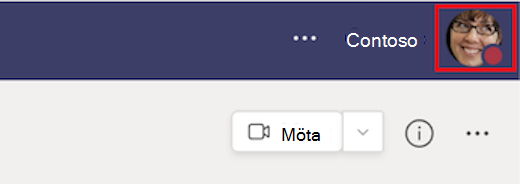
-
Välj sedan Hantera konto.
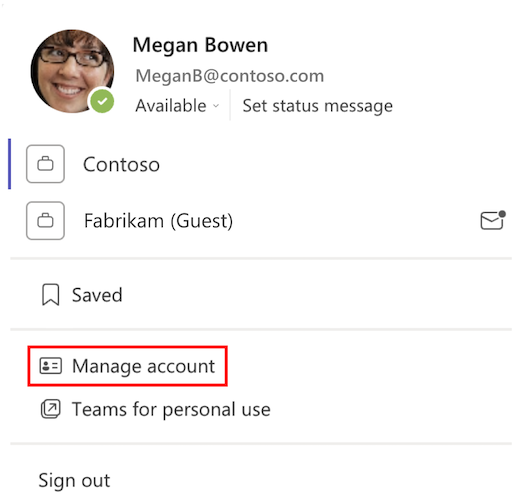
-
Bredvid organisationen som du vill dölja väljer du Fler alternativ

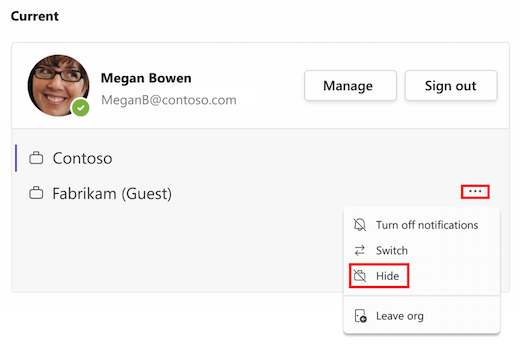
Visa en organisation
Visa en organisation som du har dolt så att den visas på ditt profilkort.
1. Välj din profilbild.
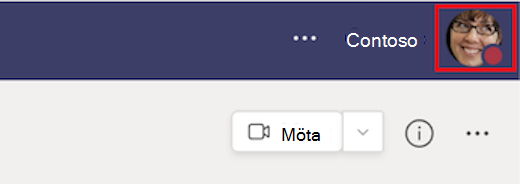
2. Välj Hantera konto.
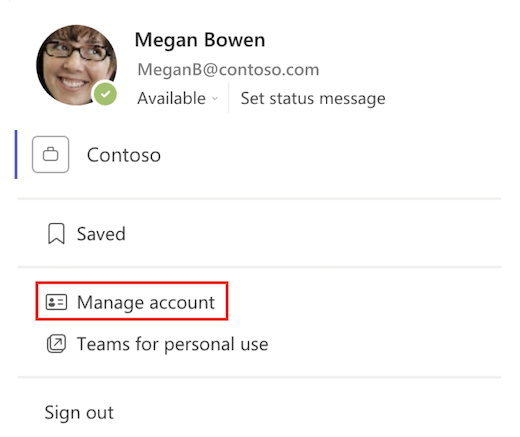
3. Bredvid den organisation som du vill visa väljer du Fler alternativ 
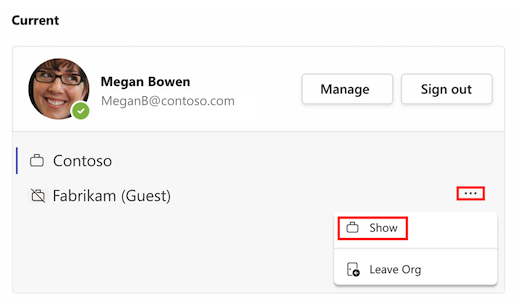
Obs!: Det kan ta en liten stund innan ändringarna visas på ditt profilkort.
Mer information finns i Gästfunktioner i Teams.










